Comment effectuer une recherche Web spécifique à un pays
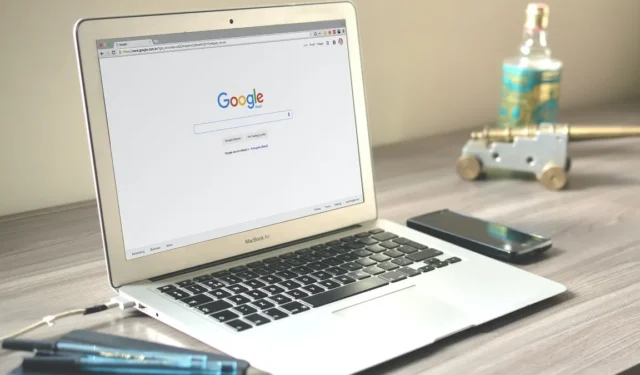
Quel que soit le moteur de recherche que vous préférez, une tonne d’informations est disponible à portée de main. Cependant, un moteur de recherche peut fonctionner de manière radicalement différente de l’autre, vous donnant des résultats alternatifs. Cela dépend également de votre emplacement et de vos paramètres, car ceux-ci peuvent tous influencer les réponses et les sources dont elles sont extraites.
Ce didacticiel montre comment personnaliser votre moteur de recherche pour fournir des résultats spécifiques à chaque pays.
Recherche Google
Il y a plusieurs années, il était possible de filtrer vos résultats en cliquant sur le bouton Outils et en spécifiant un pays. Alors qu’Internet et les résultats se sont transformés en un référentiel de connaissances géant sans limites, ce n’est plus aussi simple.
Au lieu d’utiliser le moteur de recherche programmable inutilement complexe de Google, il est plus rapide de passer par la recherche avancée.
- Ouvrez une page de recherche Google, tapez ce que vous recherchez et appuyez sur le bouton de recherche. Dans le coin supérieur droit, cliquez sur « Paramètres rapides ».
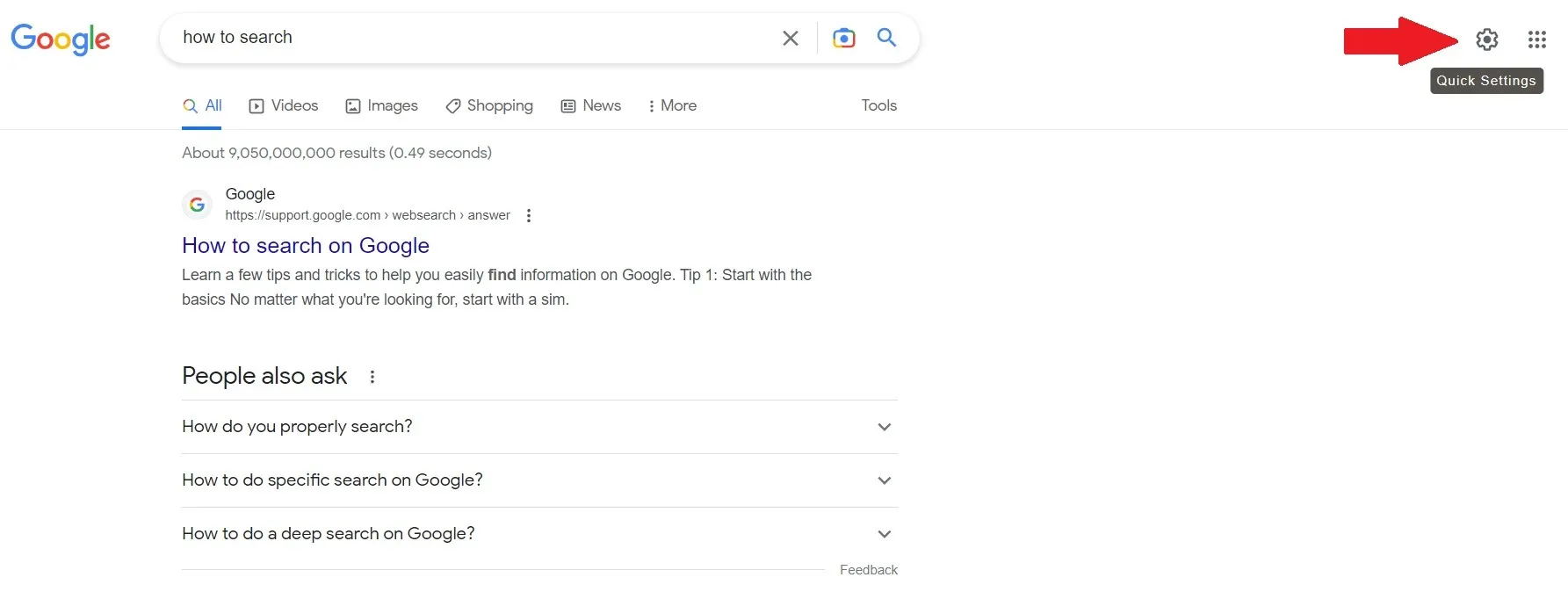
- Une fois la fenêtre ouverte, cliquez sur « Recherche avancée ».
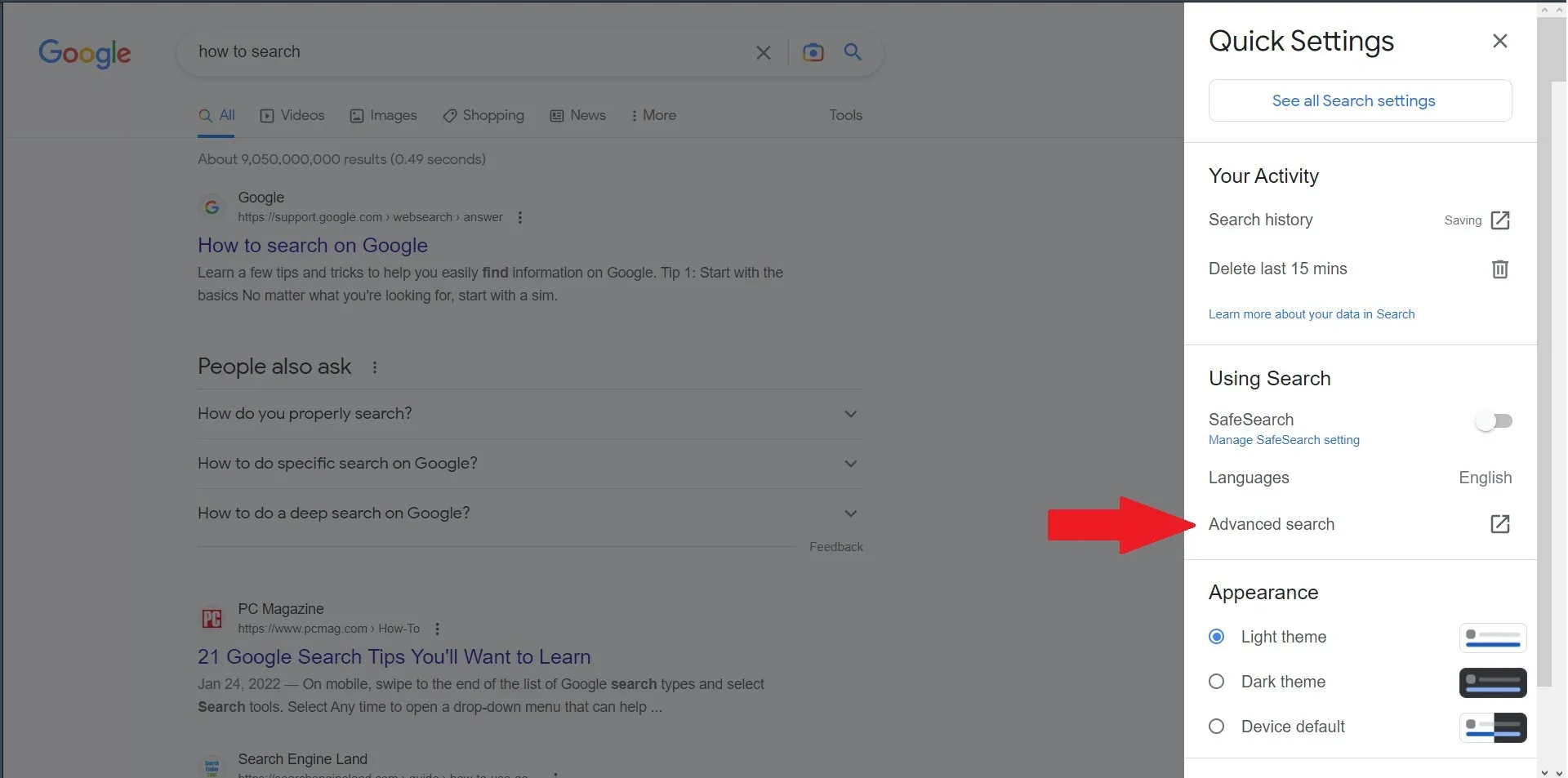
- Cela vous amène à une autre page où vous définissez les paramètres de recherche. La première ligne de la section « Rechercher des pages avec… » est la plus importante. Il doit être rempli avec votre requête de recherche précédente, mais si ce n’est pas le cas, ajoutez simplement votre texte.
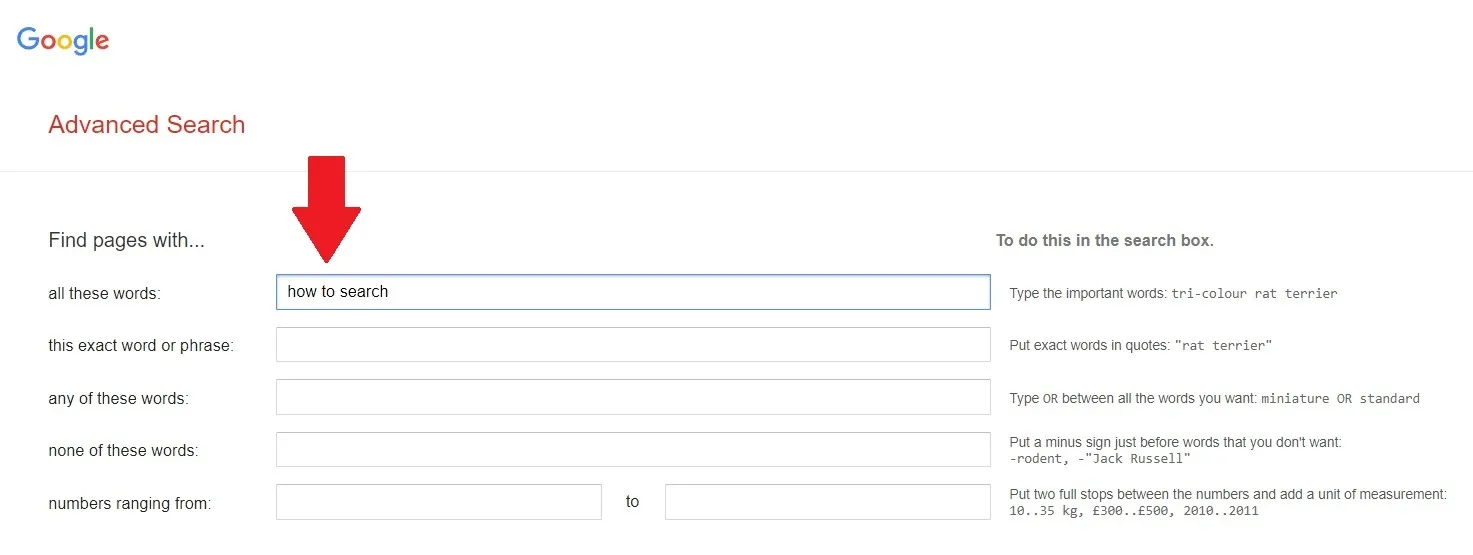
- La section « Ensuite, affinez vos résultats par … » est l’endroit où vous spécifiez les résultats spécifiques à votre pays. Cliquez sur le menu déroulant pour voir une liste si vous voulez des résultats dans une langue spécifique, mais cliquez sur « Région » pour spécifier un pays. Ensuite, cliquez sur le bouton « Recherche avancée » en bas.
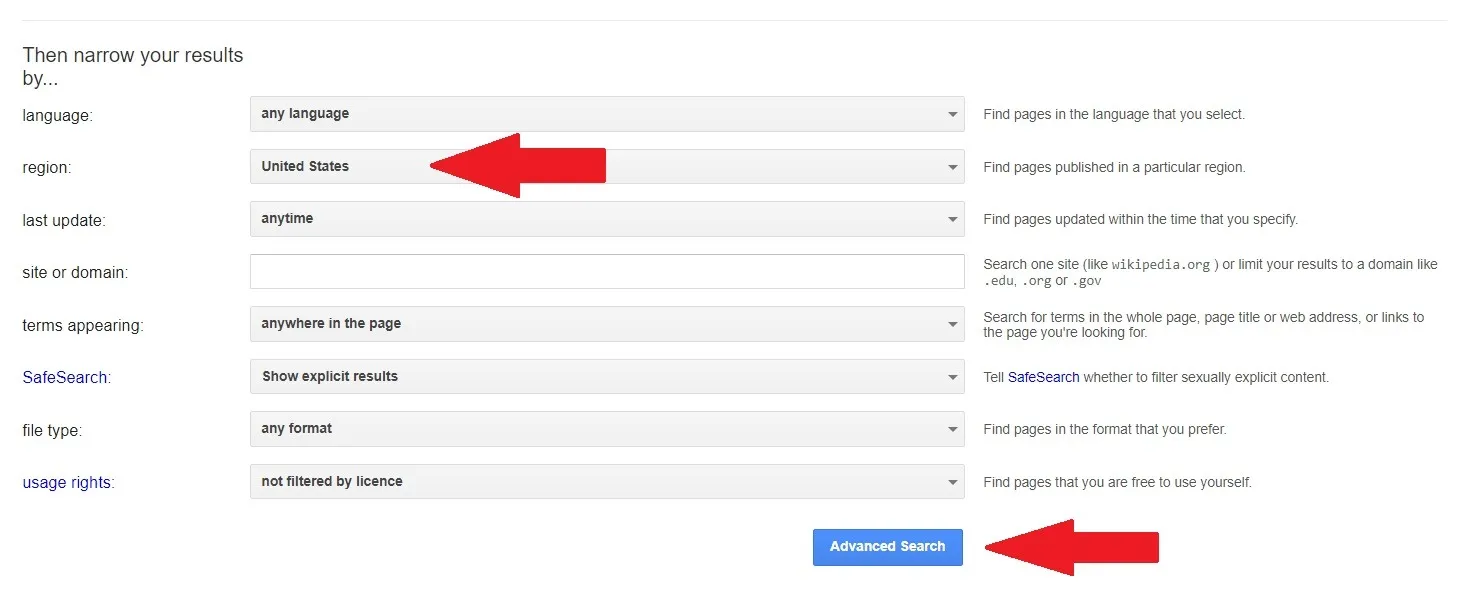
Bing de Microsoft
Comme de nombreux autres moteurs de recherche, Bing renvoie des résultats de recherche en fonction de votre langue et de votre emplacement. Vous pouvez usurper votre emplacement avec un réseau privé virtuel (VPN) pour des résultats localisés, mais ces services sont souvent sponsorisés (payés) et les versions gratuites peuvent compromettre vos informations personnelles. Comme pour Google, vous pouvez modifier votre emplacement ou votre langue dans la barre latérale, mais il n’a pas de fonction de recherche avancée. Bing utilise un ensemble de codes spécifiques au pays pour limiter les informations.
- Accédez à bing.com et saisissez les mots ou expressions que vous souhaitez rechercher. Ne cliquez pas encore sur le bouton Rechercher.
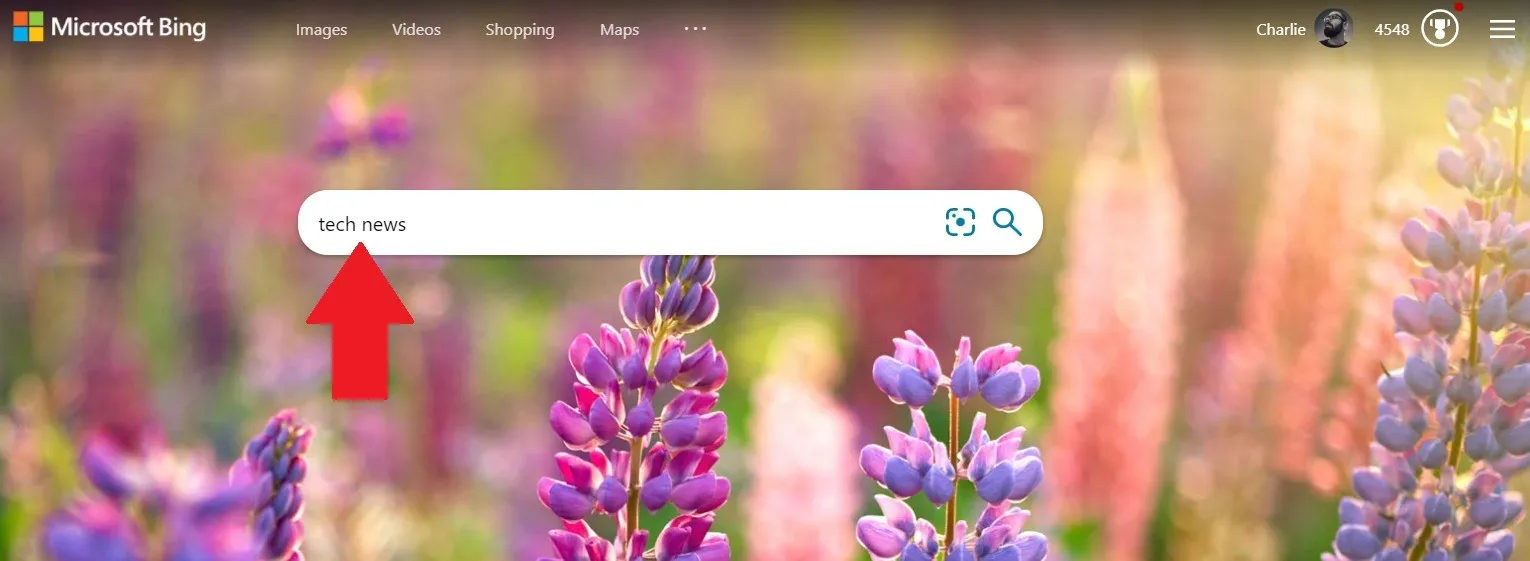
- Après vos mots, entrez un espace, puis tapez
loc:et le code du pays pour l’emplacement souhaité. Microsoft a une liste complète des codes disponibles. Cependant, ils sont au même format international que les domaines Web. Par exemple,loc:usest pour les États-Unis etloc:deest pour l’Allemagne. Appuyez sur la recherche et vous verrez les résultats de la région que vous avez choisie.
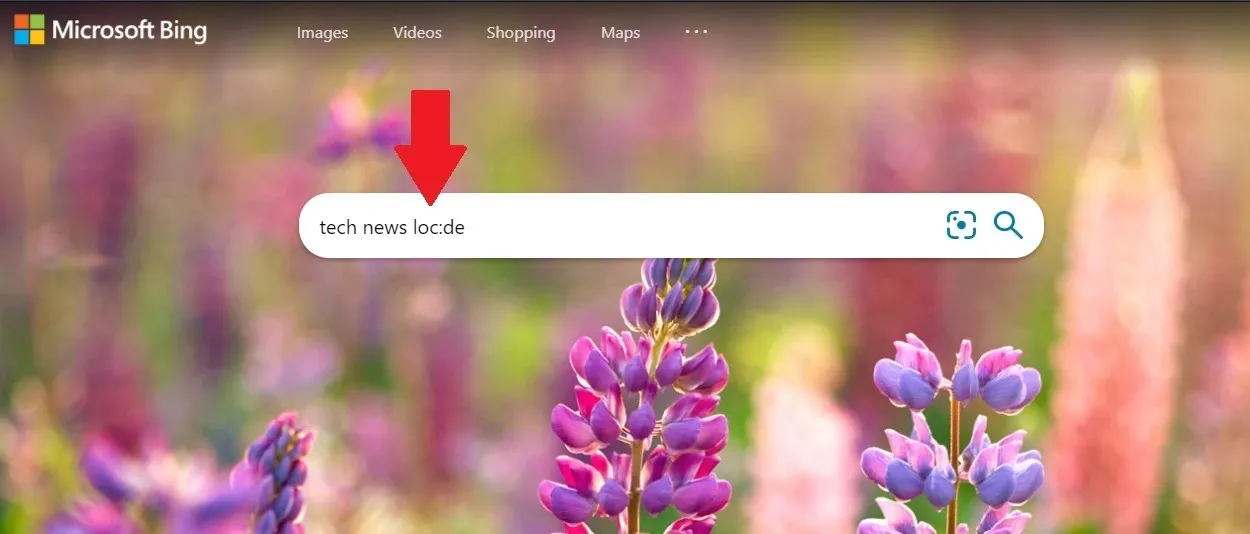
- Si vous souhaitez modifier votre région, votre emplacement et votre langue dans Bing, cliquez sur le menu à trois lignes dans le coin supérieur droit.
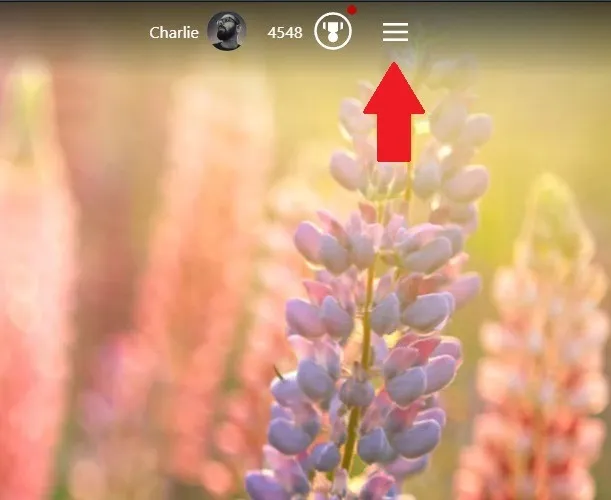
- Lorsque la fenêtre s’ouvre, cliquez sur « Paramètres » pour qu’elle s’agrandisse, puis cliquez sur « Langue », « Pays/Région » ou « Localisation » pour modifier les détails.
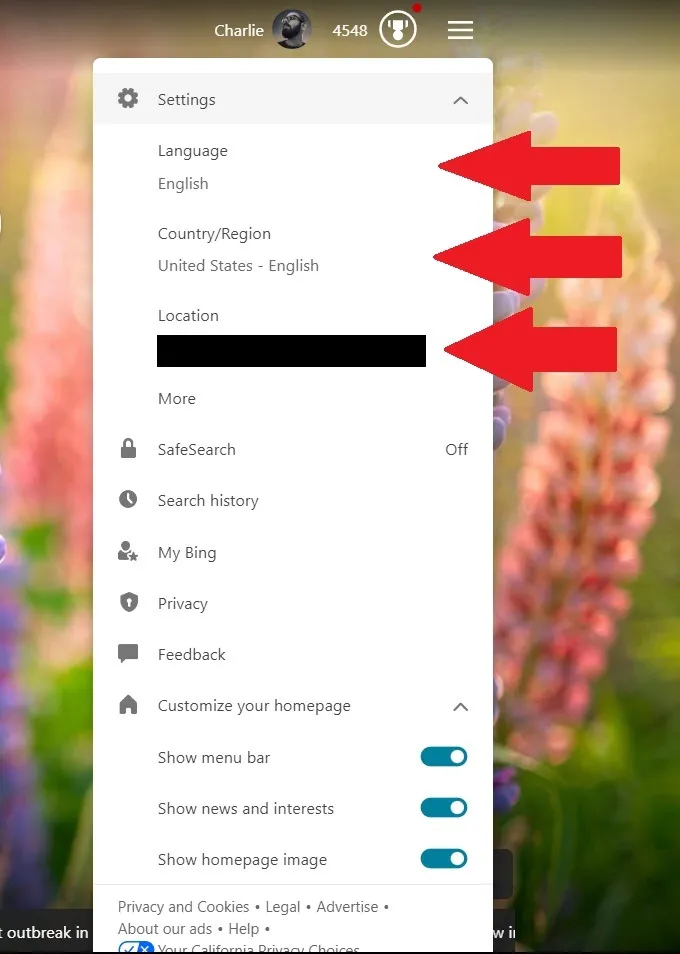
Recherche courageuse
Si vous êtes préoccupé par votre confidentialité en ligne, le moteur de recherche du navigateur Brave est une excellente option. C’est également l’un des rares moteurs de recherche qui vous permet de spécifier une région ou un pays sur la page de résultats comme Google le faisait il y a quelques années. Bien que le navigateur Brave soit un excellent outil autonome, vous n’en avez pas besoin pour utiliser Brave Search.
- Accédez à search.brave.com.
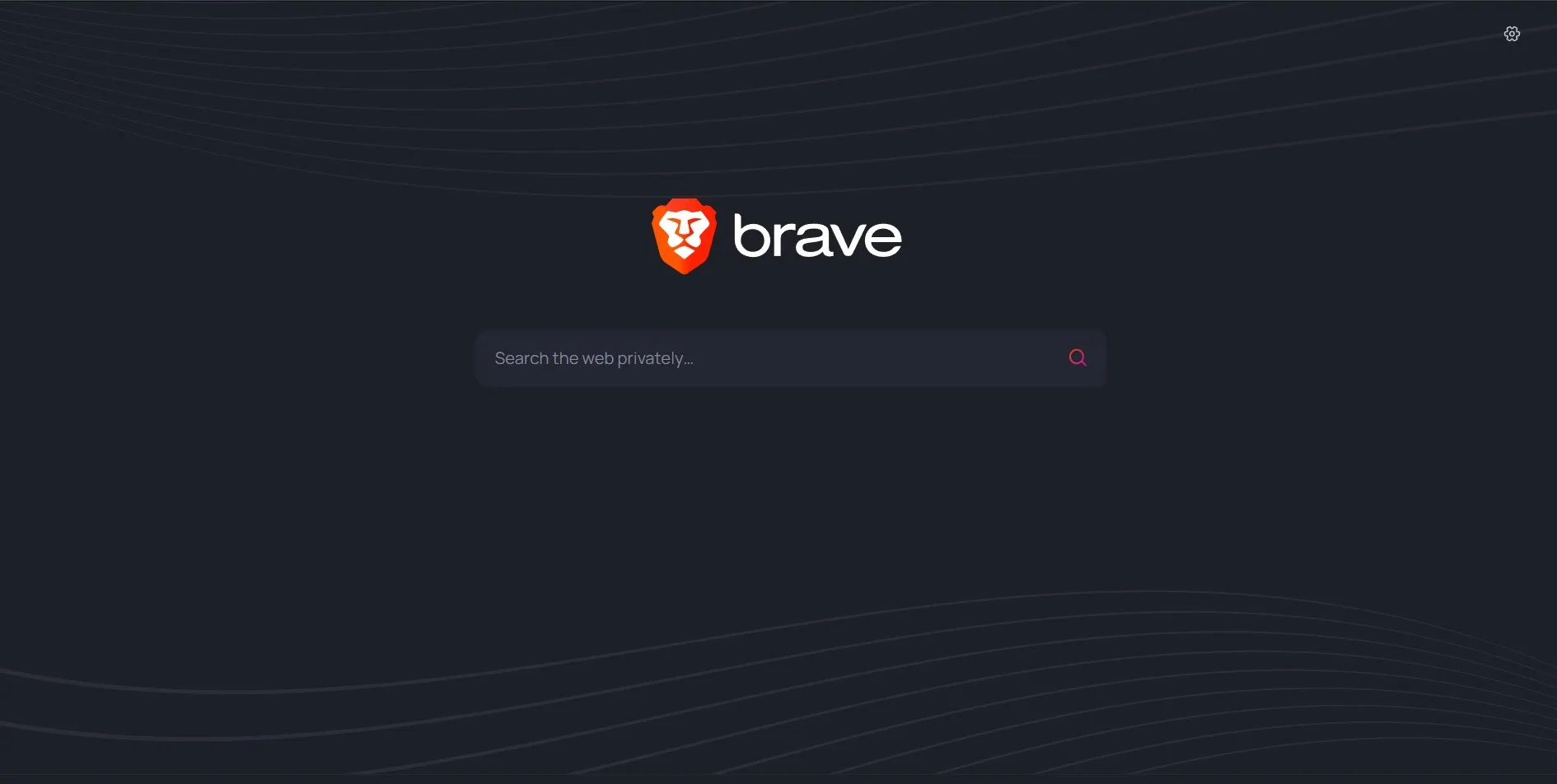
- Entrez votre terme de recherche, vos mots ou vos phrases et appuyez sur le bouton de recherche.
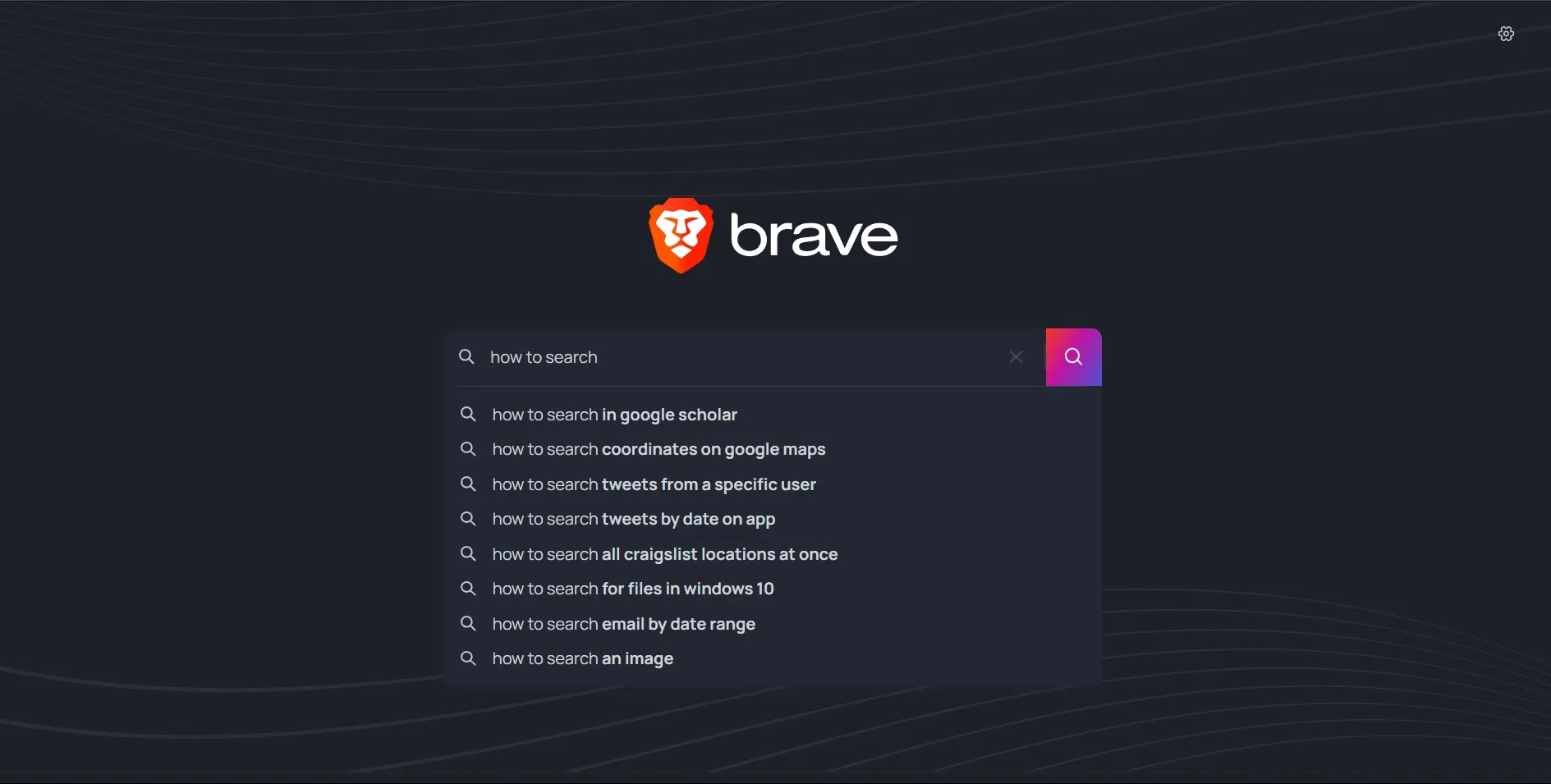
- Jetez un œil aux deux barres sous le champ de recherche. Sous « Tous », « Images » et « Actualités », se trouvent respectivement « Toutes les régions », « Recherche sécurisée » et « Heure ». Pour modifier l’emplacement des résultats, cliquez sur « Toutes les régions ».
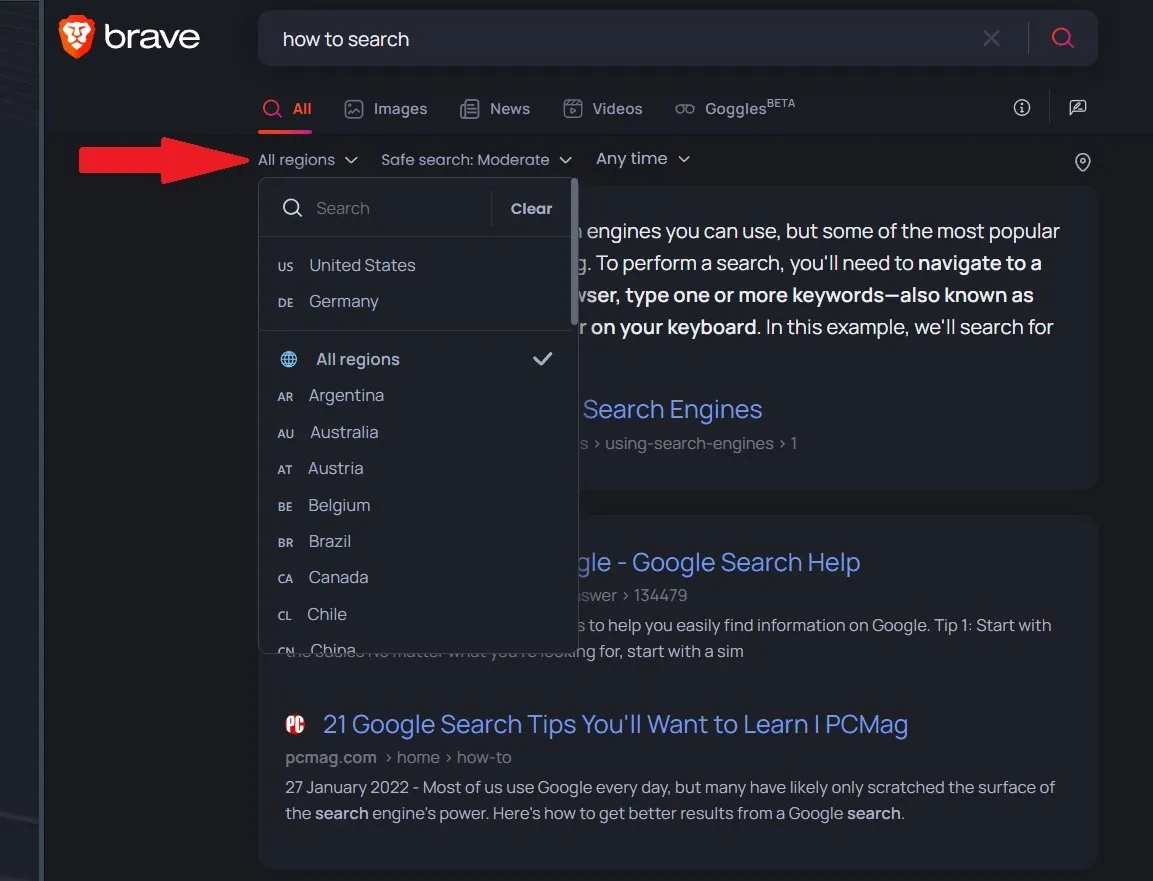
- Faites défiler la liste et choisissez le pays de votre choix. La page se rafraîchira automatiquement avec les nouvelles informations.
CanardCanardAller
Un autre moteur de recherche qui facilite la recherche de résultats spécifiques à un pays est DuckDuckGo.
- Allez sur duckduckgo.com et entrez votre terme de recherche, puis cliquez sur le bouton de recherche ou appuyez sur Enter.
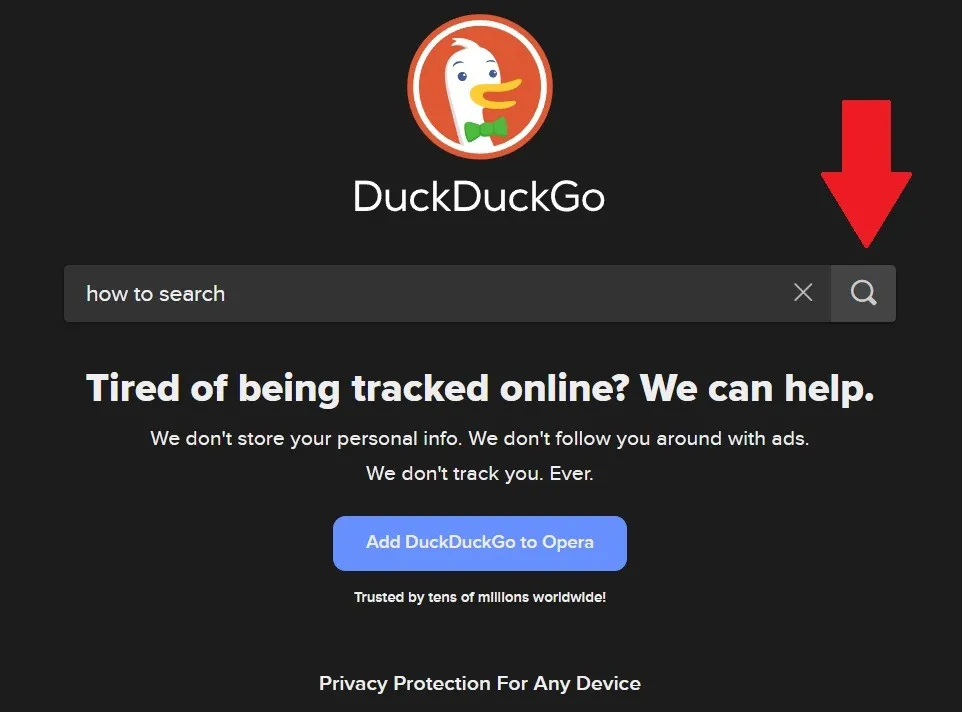
- Par défaut, les résultats proviendront de toutes les régions. Mais si vous souhaitez le changer pour un pays spécifique, cliquez sur la bascule de région.
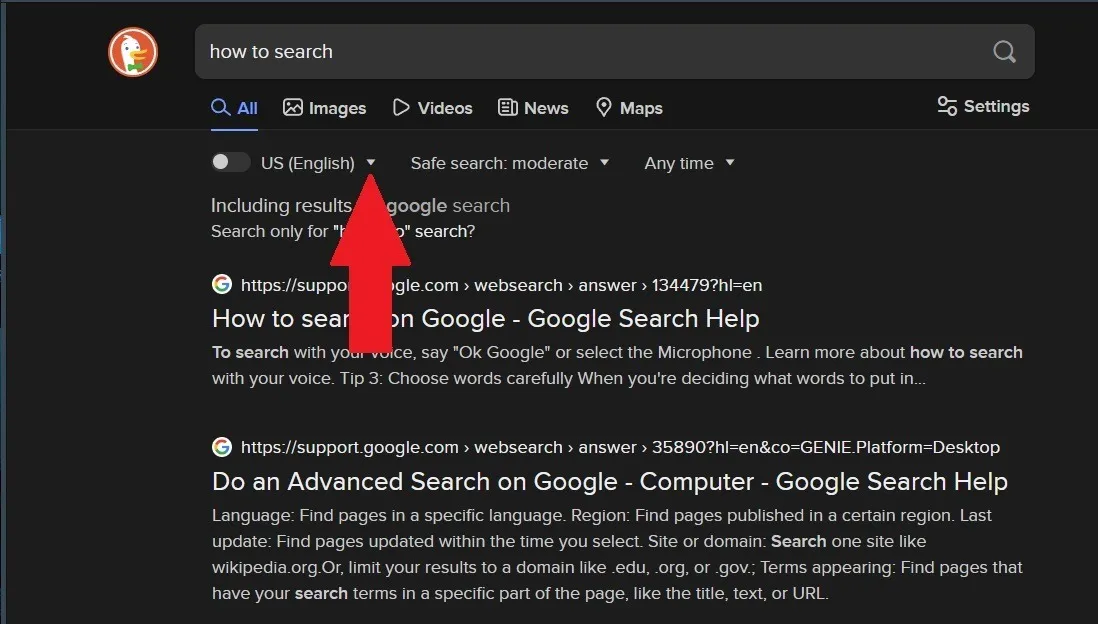
- Une liste de toutes les régions prises en charge apparaîtra dans le menu déroulant. Faites défiler jusqu’à ce que vous trouviez le bon pays et cliquez dessus.
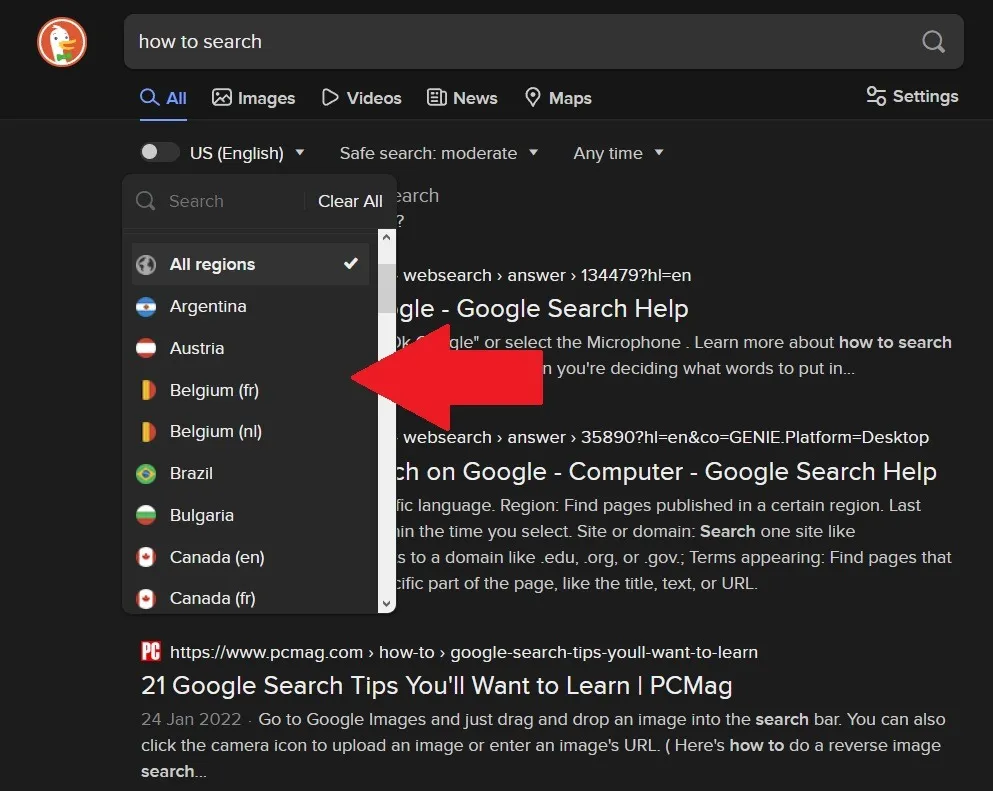
- Le pays sélectionné sera automatiquement activé et la page sera actualisée.
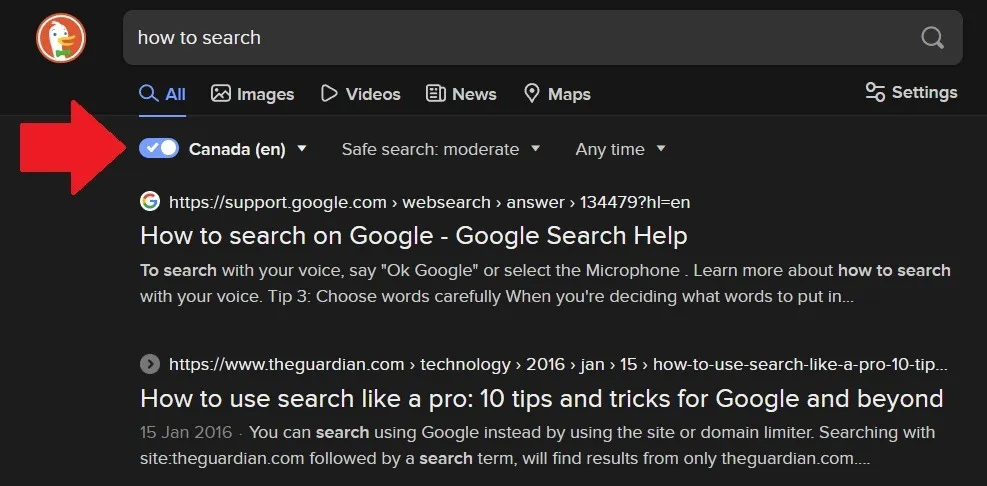
Yahoo
Les jours de gloire du moteur de recherche de Yahoo sont peut-être révolus, mais des millions de personnes l’utilisent toujours pour suivre l’actualité quotidienne et rechercher des réponses. Bien que vous puissiez changer de région, Yahoo s’y prend d’une manière un peu maladroite.
- Il est préférable que vous vous connectiez à votre compte Yahoo, mais ce n’est pas nécessaire pour changer de région. Lorsque vous êtes sur la page d’accueil de Yahoo, cliquez sur « Plus » dans le ruban supérieur.
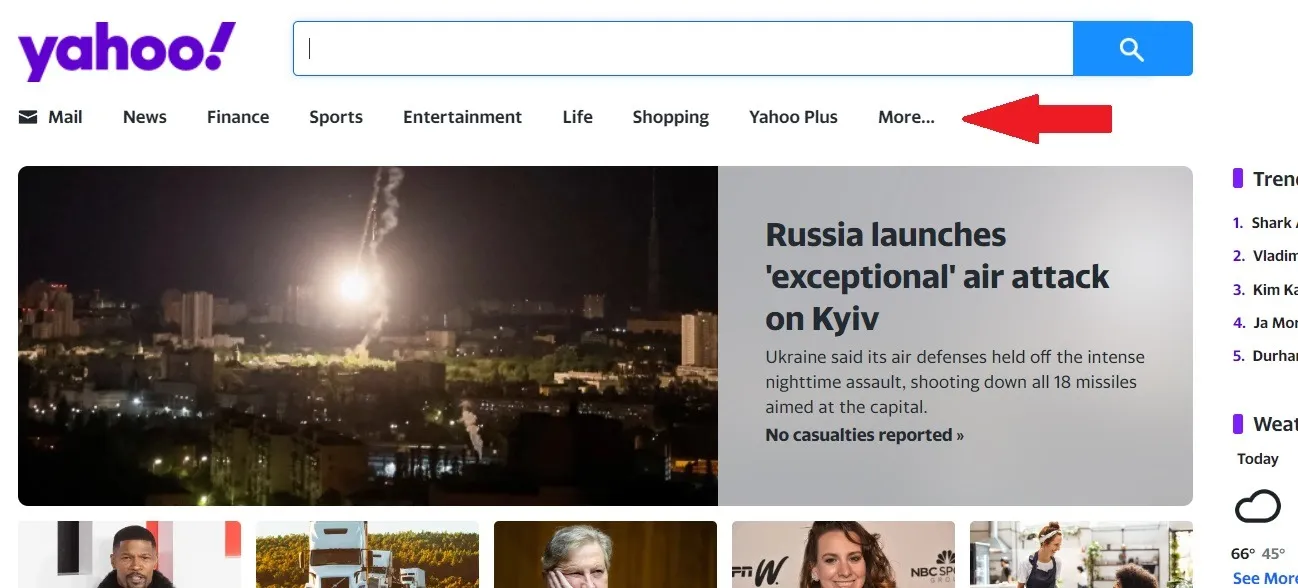
- Cela vous mènera à la page « Produits et services », qui est plutôt longue. Faites défiler vers le bas et cliquez sur « Choisissez votre pays ».
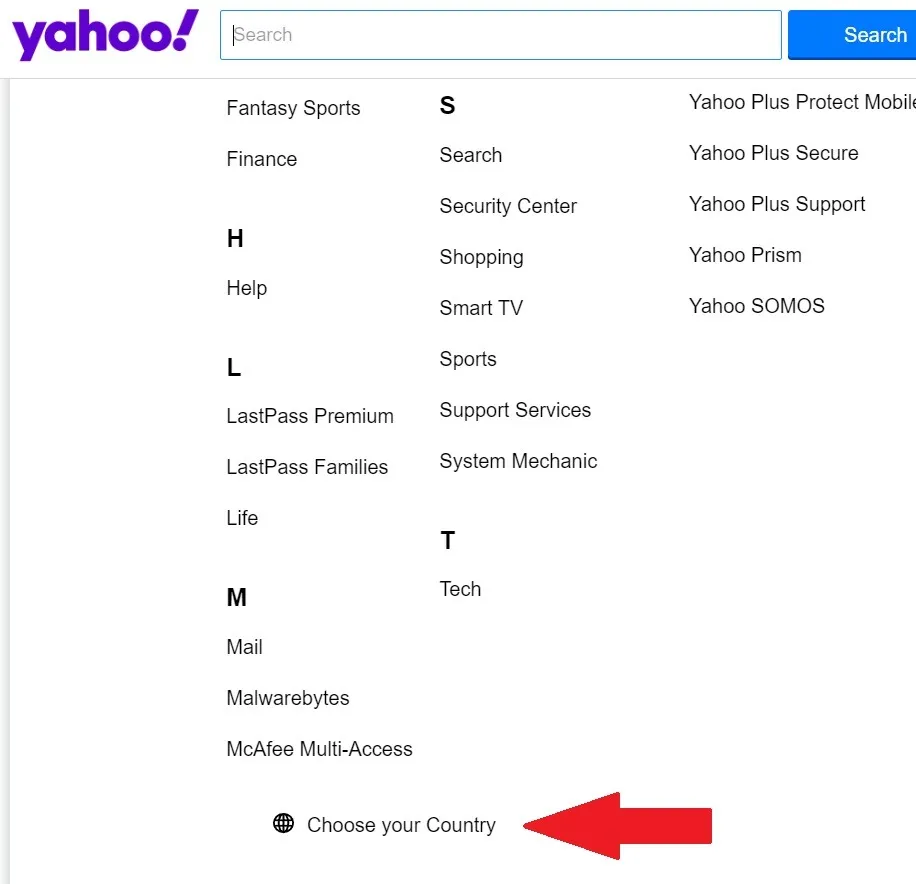
- Sélectionnez n’importe quelle région, la page se rechargera avec le contenu pertinent et toutes les recherches effectuées produiront des réponses régionales.
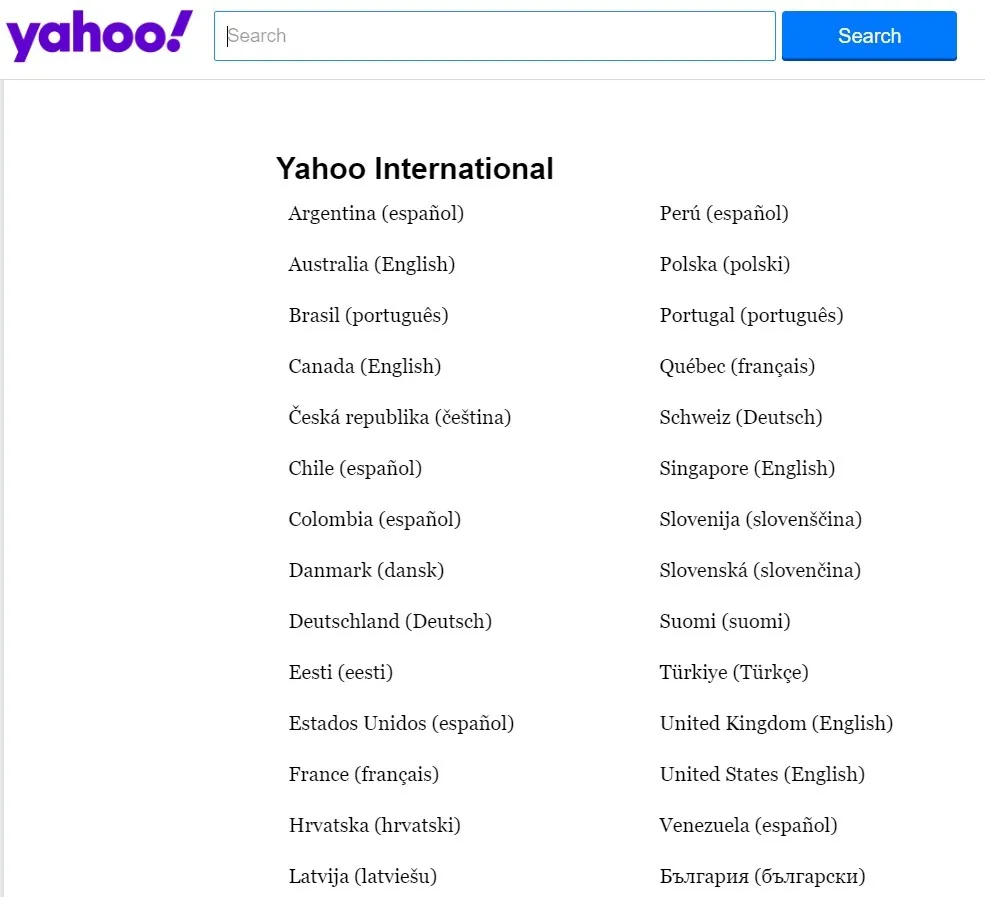
Crédit image : Pexels . Toutes les captures d’écran par Charlie Fripp .



Laisser un commentaire